Chromebook USBまたはSDリカバリドライブを作成して使用する方法(更新済み)

Chrome OSは間違いなくストリームをピックアップしています。Chromebookも同様です。WindowsやMacと同様に、リカバリフラッシュドライブまたはSDカードに作成できます。
Windows、Linux、およびOS Xでは、次のものを作成できます。何かがおかしくなった場合にシステムを取り戻すために使用できる回復ドライブ。勢いを増しているもう1つのオペレーティングシステムは、ChromebookのChrome OSです。 Windowsと同様に、Chrome OSリカバリフラッシュドライブを作成できます。
新しいChromebookを受け取った場合、何かがうまくいかず、ハードリセットまたはパワーウォッシュ(工場出荷時の設定にリセット)が機能しない場合に備えて、システムリカバリイメージを作成することが重要です。
Chromebook Recovery Driveを作成
4GB以上のUSBフラッシュドライブまたはSDカードをつかみ、空いているUSBスロットの1つに挿入します。 次に、Chromeブラウザーを開き、 タイプ: chrome:// imageburner アドレスバーに入力して、次の画面を表示します。
アップデート5/28/2019: GoogleはChromebookからツールを削除しました。代わりに、GoogleからChromebook Recovery Utilityをダウンロードしてください。
Chromebookに挿入したドライブを選択し、リカバリイメージがダウンロードされるのを待ちます。
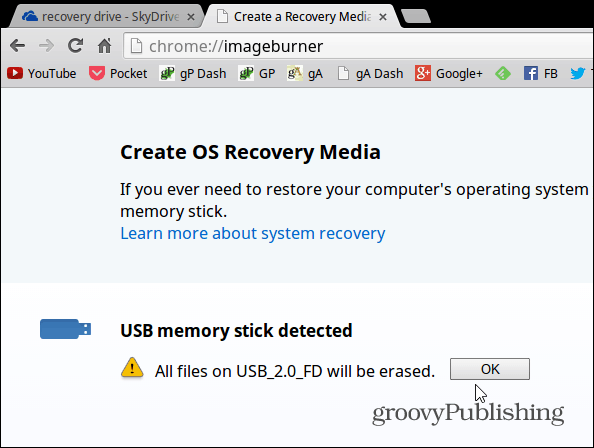
Chromebookにポップインしたドライブを選択し、リカバリイメージがダウンロードされ、リカバリドライブが作成されるのを待ちます。

それでおしまい!すべてが正常に機能していれば、次の成功メッセージが表示されます。フラッシュまたはSDカードを取り出し、ある時点で必要な場合に備えて安全な場所に保管してください。
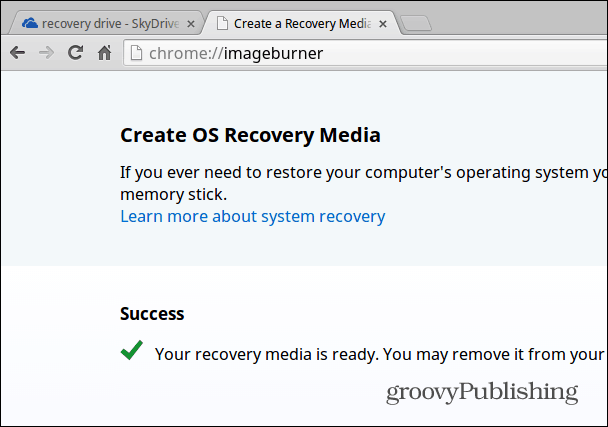
Chromebookを復元する
エラーが発生した時点で「Chrome OSが見つからないか破損している」というメッセージが表示され、まだリカバリドライブを作成していない場合でも可能です。 Windows、Mac、またはLinuxコンピューターと、サイズが少なくとも4GBのフラッシュまたはSDドライブが必要です。このGoogleページから手順と正しいダウンロードを見つけることができます。
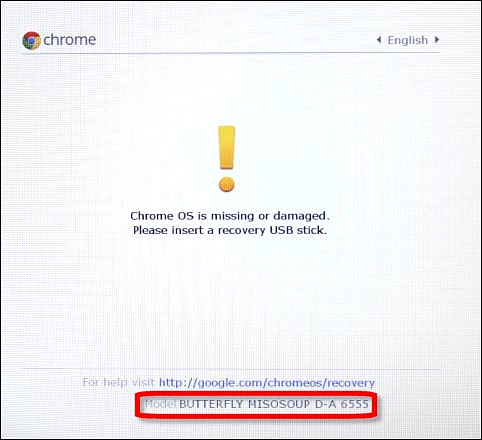
システムをダウンロードして実行し、エラーの下部に表示されるデバイスのモデル番号を入力する必要があります。次に、画面の指示に従います。
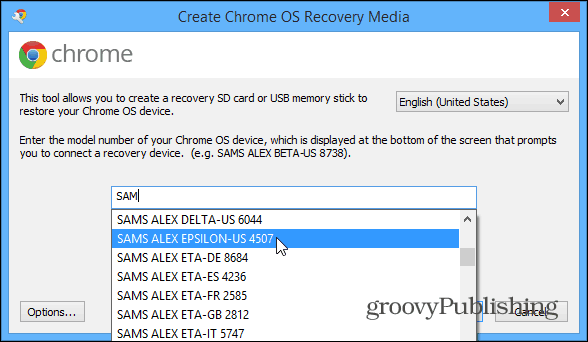
ボーナスChromebookのヒント:
WindowsまたはMacコンピューターを使用して回復ドライブを作成する場合、エラーメッセージを取得する前に、上の画面に入力する正しいモデルを見つける必要があります。そうするために、 タイプ: chrome:// system というセクションを展開します HWID。そこにあります-Samsung Chromebook 303の私の例では スノーデナリA-E 2577.
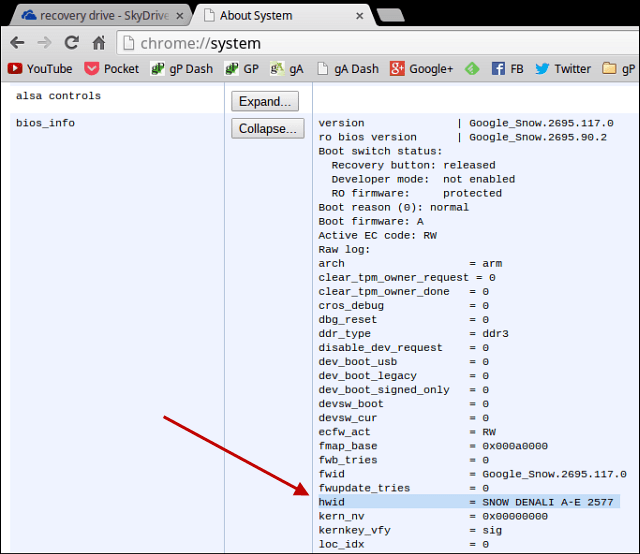
USBドライブから起動するには、通常、押し続ける必要があります。 パワー+エスケープ+リフレッシュ その後、リカバリを実行します。次に、一部には、底面またはUSBポートの横にクリップを挿入する必要がある隠しリカバリーボタンがあります。
基本的に回復する必要があるのは唯一の時間ですChromebookは、デベロッパーモードをいじり回している場合でも使用できますが、それはわかりません。リカバリドライブを手元に置いて準備を整えておくことで、安心感が生まれ、作成も簡単になります。










コメントを残す